摘 要:我们为什么要使用Access,而不用Excel,因为数据库可以大幅度地消除冗余数据,其方法就是将数据拆分到不同的表中,再通过“关系”建立表间的联系。那么如何确定表间的关系呢。表之间的关系是通过主键和外键实现的。主键所在的表示主表,使用外键作为主键的表是子表。为了看表数据显得直观易懂,有时就要插入子数据表功能来完成。下面以销售订单表,销售订单明细表举例。
正 文:
效果如下图

方法:先建立两表关系,然后再插入子数据表,选择链接主子字段就完成了。如下图


关系创建完成之后,就可以设置主子数据表了,首先打开你的主表,然后在“开始”--“记录”--“其他”--“子数据表”--“子数据表(S)...”,然后选择你对应当子表,如下图操作:

选择“子数据表(S)...”后会弹出“插入子数据表”视图,如下图

要点击主表中每行的记录前面的“+”按钮,则可以展开或折叠子表的记录,如下图:

要删除子数据表的设置,见下图:
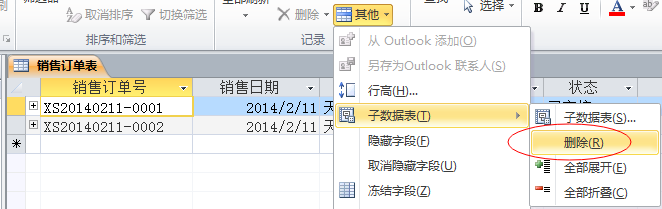
删除关系。在选中的关系上(就是线上)右击,选择“删除”按钮,则可以删除这个关系。如下图:


2003版本菜单位置见下图
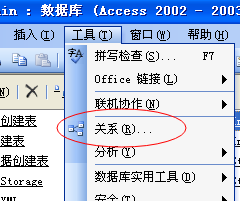
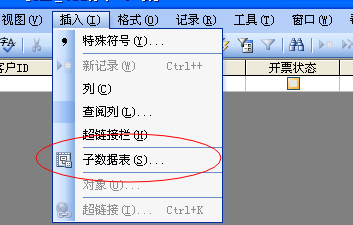
出处:http://www.accessoft.com/article-show.asp?id=9462
================================================================================
特别说明:
在创建关系后一般会显示关系类型,有一对多,一对一,未定等,你可以右键点击每个线选择“编辑关系”,如下图:



在主键和外键上建立关系,会显示:一对一或一对多的关系,而且必须勾选“实施参照完整性”才会在图上显示“1----∞”的图标;
在两个表的非主键上建立关系,则会显示未定。你自己可以试试这几种关系。
